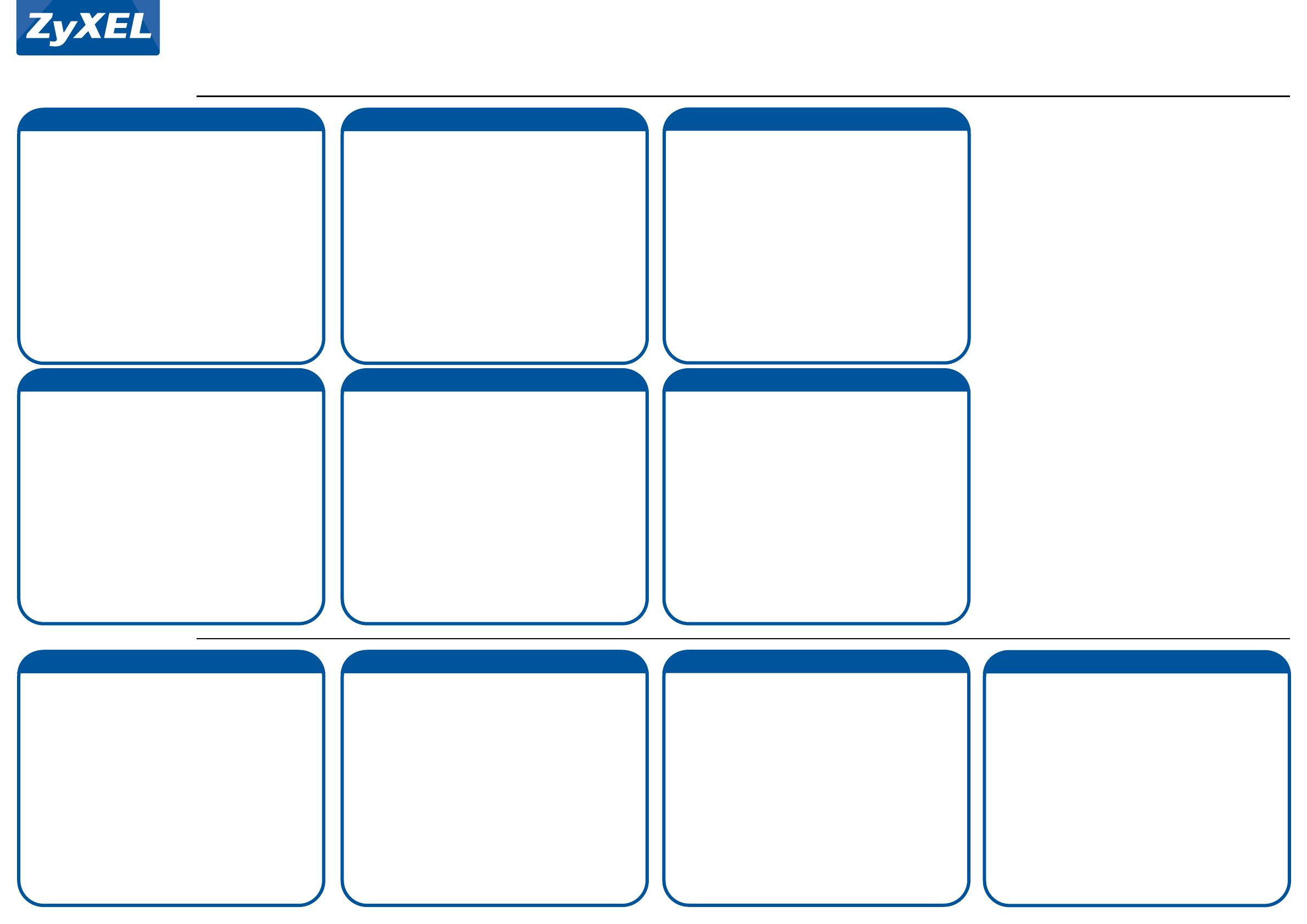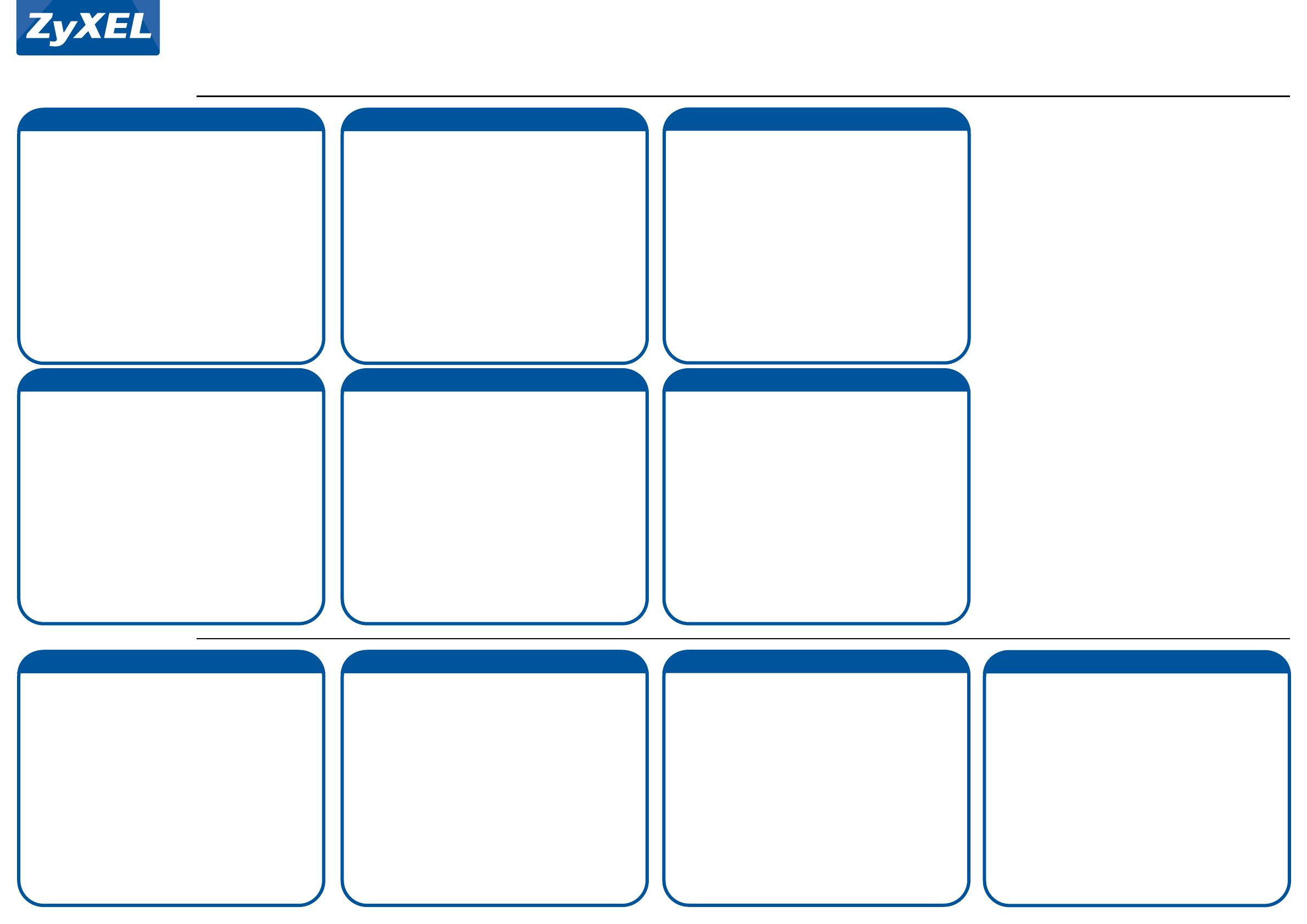
PLA4111
200 Mbps Mini Powerline
Pass-Thru Ethernet Adapter
1/2
Copyright © 2013 ZyXEL Communications Corp. All Rights Reserved
Quick Start Guide Text
Western Europe
Northern Europe
Deutsch
Für eine bessere Leistung wird empfohlen, einen PLA nicht mit einem
Verlängerungskabel zu verbinden.
1. Verbinden Sie den Ethernet-Anschluss eines PLA mit dem
LAN-Anschluss Ihres Breitband-Routers/Modems und stecken Sie den PLA
in eine Steckdose. Verbinden Sie einen anderen PLA mit Ihrem Computer
oder einem bevorzugten Ethernet Netzwerkgerät, das einen
Breitbandzugang benötigt und stecken Sie diesen PLA in eine Steckdose.
2. Stellen Sie sicher, dass die LEDs leuchten. Beachten Sie, dass die
HomePlug LED Farbe die Datenrate zwischen den Powerline Adaptern
anzeigt. Grün bedeutet mehr als 40 Mbps. Orange bedeutet zwischen 12
und 40 Mbps. Rot bedeutet zwischen 0 und 12 Mbps.
3. Wenn Sie Ihr Powerline Netzwerk sichern möchten, halten Sie die
ENCRYPT Taste zwei Sekunden lang an einem der PLAs gedrückt. Halten
Sie innerhalb von 2 Minuten die ENCRYPT Taste am anderen PLA
gedrückt. Nach dem Drücken der ENCRYPT Taste wird die Power LED
anfangen zu blinken. Die Power LED wird leuchten und die Homeplug LED
nach erfolgreicher Einrichtung anfangen zu blinken.
4. Ihr Netzwerk sollte jetzt wie abgebildet angeschlossen sein. Wenn Sie
weitere Powerline Adapter hinzufügen möchten, lesen Sie bitte das
Benutzerhandbuch auf der beiliegenden CD, um mehr darüber zu erfahren.
For better performance, it is recommended not to plug a PLA into a power
extension cord.
1. Connect the Ethernet port of one PLA to your broadband router/modem's
LAN port and plug the PLA into a power outlet. Connect another PLA to
your computer or any preferred Ethernet network device that requires
broadband access and plug that PLA into a power outlet.
2. Ensure that the LEDs are on. Make note that the HomePlug LED color will
display the data rate between the powerline adapters. Green is higher than
40 Mbps. Orange is between 12 and 40 Mbps. Red is between 0 and 12
Mbps.
3. If you wish to secure your powerline network, hold down the ENCRYPT
button for two seconds on one of the PLAs. Within 2 minutes, hold down
the ENCRYPT button for two seconds on the other PLA. After pressing the
ENCRYPT button the Power LED starts to blink. The Power LED will remain
solid and Homeplug LED will start blinking after successful setup.
4. Your network should now be connected as shown. If you require to add
additional powerline adapters, please see the User's Guide on the included
CD for details.
English
Pour de meilleures performances, il est recommandé de ne pas brancher
un PLA dans une rallonge électrique.
1. Connectez le port Ethernet d'un PLA au port LAN de votre
routeur/modem à large bande et branchez le PLA dans une prise de
courant. Branchez un autre PLA à votre ordinateur ou tout autre
périphérique réseau Ethernet de votre choix nécessitant un accès à large
bande et branchez ce PLA dans une prise de courant.
2. Assurez-vous que les voyants LED sont allumés. Notez que la couleur du
voyant HomePlug permet d'acher le débit de données entre les
adaptateurs CPL. Vert est supérieur à 40 Mbps. Orange est compris entre
12 et 40 Mbps. Rouge est compris entre 0 et 12 Mbps.
3. Si vous souhaitez sécuriser votre réseau CPL, maintenez enfoncé le
bouton ENCRYPT pendant deux secondes sur l'un des PLA. Dans les 2
minutes, maintenez le bouton ENCRYPT pendant deux secondes sur
l'autre PLA. Après avoir appuyé sur le bouton ENCRYPT le voyant
d'alimentation commence à clignoter. Le voyant d'alimentation restera
allumé et le voyant Homeplug commencera à clignoter une fois
l'installation réussie.
4. Votre réseau devrait maintenant être connecté comme indiqué. Si vous
avez besoin d'ajouter des adaptateurs CPL supplémentaires, consultez le
guide de l'utilisateur sur le CD inclus pour plus de détails.
Français
Per ottenere un rendimento migliore si consiglia di non collegare un'unità
PLA con un cavo di prolunga.
1. Collegare la porta Ethernet di un PLA alla porta LAN del router o modem
e collegare l'unità PLA a una presa di corrente. Connettere un'altra PLA al
proprio computer o qualsiasi dispositivo Ethernet di rete che richiede
accesso a banda larga e collegare l'unità PLA alla presa della corrente.
2. Accertarsi che i LED siano accesi. Prendere nota del fatto che il colore del
LED del HomePlug visualizza la frequenza dei dati tra alimentatori. Verde è
superiore a 40 Mbps. Arancione è tra 12 e 40 Mbps. Rosso è tra 0 e 12 Mbps.
3. Se si vuole mettere in sicurezza la propria rete domestica, tenere premuto
il pulsante ENCRYPT per due secondi su una delle unità PLA. Entro due
minuti, tenere premuto il pulsante ENCRYPT sull'altra unità PLA. Dopo
avere premuto il pulsante ENCRYPT il LED dell'alimentazione inizia a
lampeggiare. Il LED dell'alimentazione rimarrà illuminato sso e il LED della
Homeplug inizia lampeggiare dopo che l'impostazione è stata completata
con successo.
4. Adesso la rete dovrebbe essere connessa come indicato. Se si ha la
necessità di aggiungere ulteriori alimentatori, vedere la guida dell'utente
nel CD allegato per maggiori dettagli.
Italiano
Para un mejor rendimiento, se recomienda no enchufar un PLA en un cable
alargador.
1. Conecte el puerto Ethernet de un PLA al puerto LAN de su
router/módem de banda ancha y enchufe el PLA en una toma de corriente.
Conecte otro PLA a su ordenador o cualquier otro dispositivo con red
Ethernet de su preferencia que necesite acceso a banda ancha y enchufe
ese PLA a la toma de corriente.
2. Asegúrese de que los LEDs estén encendidos. Tenga en cuenta que el
color del LED HomePlug mostrará la velocidad de transferencia de datos
entre los adaptadores de línea eléctrica. Verde indica más de 40 Mbps.
Naranja indica entre 12 y 40 Mbps. Rojo indica entre 0 y 12 Mbps.
3. Si desea asegurar su red de línea eléctrica, mantenga presionado el botón
ENCRYPT durante dos segundos en uno de los PLAs. Antes de 2 minutos,
mantenga pulsado el botón ENCRYPT durante dos segundos en el otro PLA.
Tras presionar el botón ENCRYPT, el LED de alimentación comenzará a
parpadear. El LED de alimentación se mantendrá encendido LED y el LED
Homeplug comenzará a parpadear tras la instalación con éxito.
4. Su red debería estar conectada como se muestra. Si necesita añadir más
adaptadores de línea eléctrica, consulte la Guía del usuario en el CD
incluido para más detalles.
Español
Voor betere prestaties wordt aanbevolen een PLA niet in een verlengsnoer
te steken.
1. Sluit de Ethernet-poort van een PLA aan op de LAN-port van de
breedband-router/modem en steek de PLA in een stopcontact. Sluit een
andere PLA aan op de computer of op een ander
Ethernet-netwerkapparaat dat een netwerkaansluiting nodig heeft en
steek de PLA in een stopcontact.
2. Zorg dat de leds branden. Let op dat de kleur van de HomePlug-led de
overdrachtsnelheid tussen de powerline-adapters aangeeft. Groen is hoger
dan 40 Mbps. Oranje is tussen 12 en 40 Mbps. Rood is tussen 0 en 12 Mbps.
3. Als u het powerline-netwerk with beveiligen, houdt u de ENCRYPT-knop
twee seconden ingedrukt op een van de PLA's. Houd binnen 2 minuten de
ENCRYPT-knop op de andere PLA 2 seconden ingedrukt. Nadat de
ENCRYPT-knop is ingedrukt, knippert de Power-led. De Power-led blijft
branden en de HomePlug-led begint te knipperen als het instellen is
gelukt.
4. Het netwerk moet zijn aangesloten zoals is aangegeven. Zie de
Gebruikershandleiding op de bijgeleverde cd voor meer details over het
aansluiten van extra powerline-adapters.
Nederlands
For at opnå en bedre ydeevne anbefales det at sætte en PLA i en
forlængerledning.
1. Tilslut en PLA's Ethernet-port til din bredbåndsrouters/modems
LAN-port og sæt PLA'en i en stikkontakt. Tilslut en anden PLA til din
computer eller en anden foretrukken Ethernet-netværksenhed der kræver
bredbåndsforbindelse, og sæt denne PLA i en stikkontakt.
2. Kontroller, at indikatorerne er tændt. Bemærk, at
HomePlug-indikatorfarven viser datahastigheden mellem
Powerline-adapterne. Grøn er højere end 40 Mbps. Orange er mellem 12
og 40 Mbps. Rød er mellem 0 og 12 Mbps.
3. Hvis du ønsker at sikre dit Powerline-netværk, tryk på
ENCRYPT-knappen på en af Powerline-adapterne og hold den nede i to
sekunder. Hold, inden for 2 minutter, ENCRYPT-knappen nedtrykket i to
sekunder på en anden PLA. Efter der er trykket på ENCRYPT-knappen, vil
strømindikatoren begynde at blinke. Strømindikatoren vil lyse konstant,
og Homeplug-indikatoren vil begynde at blinke efter endt opsætning.
4. Dit netværk skulle nu være tilsluttet som vist. Hvis du har behov for at
tilføje yderligere Powerline-adaptere, henvises til brugervejledningen, på
den medfølgende CD, for detaljer.
Dansk
Av hensyn til ytelsen anbefales det ikke å plugge inn en PLA i en
skjøteledning.
1. Koble Ethernet-porten på en PLA til LAN-porten
på bredbåndsruteren/-modemet, og plugg PLA-en inn i en stikkontakt.
Koble en annen PLA til datamaskinen din eller en Ethernet-nettverksenhet
som skal ha bredbåndstilgang, og plugg den PLA-en inn i en stikkontakt.
2. Kontroller at lampene lyser. Merk at HomePlug-lampens farge vil vise
datahastigheten mellom Powerline-adapterne. Grønn er høyere enn 40
Mbps. Oransje er mellom 12 og 40 Mbps. Rød er mellom 0 og 12 Mbps.
3. Hvis du ønsker å sikre Powerline-nettverket, holder du
ENCRYPT-knappen nede i to sekunder på en av PLA-ene. Innen 2 minutter
holder du ENCRYPT-knappen nede i to sekunder på den andre PLA-en.
Etter at du har trykket på ENCRYPT-knappen, begynner strømlampen å
blinke. Etter vellykket oppsett vil strømlampen vil lyse jevnt og
Homeplug-lampen begynne å blinke.
4. Nettverket bør nå være tilkoblet som vist. Hvis du må legge til ere
Powerline-adaptere, nner du ere detaljer i brukerhåndboken på den
medfølgende CD-en.
Norsk
Laitteen parhaan suorituskyvyn varmistamiseksi suositellaan, ettei
PLA-sovitinta kytketä jatkojohtoon.
1. Liitä yhden PLA-sovittimen Ethernet-portti laajakaistareitittimen tai
modeemin LAN-porttiin ja kytke PLA-sovitin sähköpistokkeeseen. Kytke
toinen PLA-sovitin tietokoneeseen tai muuhun Ethernet-verkossa
toimivaan laitteeseen, jonka haluat kytkeä laajakaistaan, ja kytke
PLA-sovitin sähköpistokkeeseen.
2. Varmista, että merkkivaloissa palaa valo. Huomaa, että
HomePlug-merkkivalon väri ilmaisee Powerline-sovitinten välisen
tiedonsiirtonopeuden. Vihreä: tiedonsiirtonopeus on yli 40 Mbps. Oranssi:
tiedonsiirtonopeus on 12–40 Mbps. Punainen: tiedonsiirtonopeus on
0–12 Mbps.
3. Jos haluat suojata Powerline-verkon, paina jonkin PLA-sovittimen
ENCRYPT-painiketta ja pidä painike painettuna kahden sekunnin ajan.
Paina 2 minuutin kuluessa toisen sovittimen ENCRYPT-painiketta ja pidä
painike painettuna kahden sekunnin ajan. Kun ENCRYPT-painiketta on
painettu, virran merkkivalo alkaa vilkkua. Kun määritys on tehty, virran
merkkivalo palaa jatkuvasti ja HomePlug-merkkivalo vilkkuu.
4. Verkko on nyt määritetty kuvassa näkyvällä tavalla. Jos haluat lisätä
verkkoon useampia Powerline-sovittimia, lue lisätietoja CD-levyllä
toimitetusta käyttöoppaasta.
Suomalainen
För bättre funktion rekommenderar vi inte inkoppling av en PLA till en
förlängningssladd.
1. Anslut Ethernet-porten på en PLA till din bredbandsrouters/ditt modems
nätverksport och koppla in PLA:n i ett eluttag. Anslut den andra PLA:n till
din dator eller till valfri Ethernet-nätverksenhet som kräver
bredbandsåtkomst och koppla in den PLA:n i ett eluttag.
2. Kontrollera att LED-lamporna är tända. Observera att HomePlug
LED-färgen visar datafrekvensen mellan strömledningsadaptrar. Grönt är
högre än 40 Mbps. Orange är mellan 12 och 40 Mbps. Rött är mellan 0 och
12 Mbps.
3. Om du vill säkra ditt strömnätverk håller du ned knappen ENCRYPT i två
sekunder på en av PLA-enheterna. Inom 2 minuter håller du ned knappen
ENCRYPT i två sekunder på den andra PLA:n. Efter att du tryckt på knappen
ENCRYPT börjar ström-LED-lampan blinka. Ström-LED-lampan lyser med
fast sken och Homeplug LED-lampan börjar blinka efter att installationen
genomförts.
4. Ditt nätverk ska nu vara anslutet så som visas. Om du behöver lägga till
ytterligare strömledningsadaptrar, se bruksanvisningen på den
medföljande CD-skivan för detaljerad information.
Svensk